excel对比两个文件 如何使用Excel快速比较两个表格内容
发布时间:2024-02-17 18:06:41 浏览数:
在日常工作中,我们经常需要对比两个表格的内容,以检查是否存在差异或者确认数据的准确性,而Excel作为一款功能强大的电子表格软件,提供了便捷的工具来实现这一目的。通过利用Excel的比较功能,我们可以快速准确地对比两个文件,并找出其中的不同之处。在本文中我们将介绍如何使用Excel来进行文件对比,并详细讲解其操作步骤。不论是在数据分析、项目管理还是日常办公中,掌握这一技巧无疑将大大提高我们的工作效率和准确性。
方法如下:
1.启动Excel软件,分别打开2个需要比较的Excel工作薄。
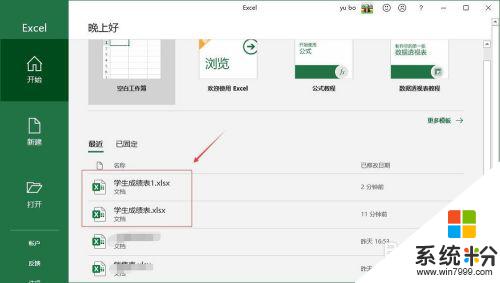
2.我们需要使用Excel 的Inquire COM加载项,默认情况Excel没有启用。需要使用前先启用。点击文件菜单,然后点击选项打开Excel选项对话框。
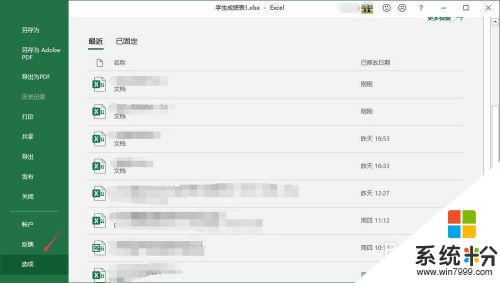
3.在Excel选项对话框,点击“加载项”。点击右侧管理后面的小三角图标弹出菜单然后选择“COM加载项”,点击“转到”。
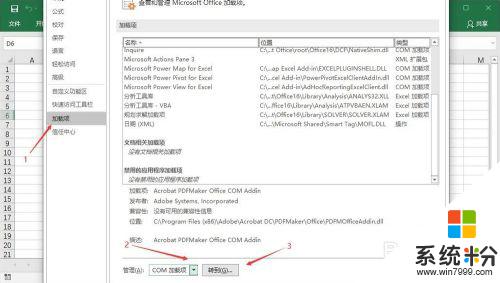
4.在COM加载项里找到“Inquire”,勾选其前面的复选框,点击确定。
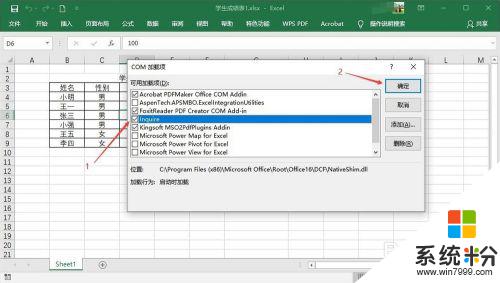
5.点击Excel的Inquire弹出Inquire工具栏,然后点击“比较文件”图标。如果此时仅打开1个Excel文件会报错,需提前打开2个需比较的Excel文件。
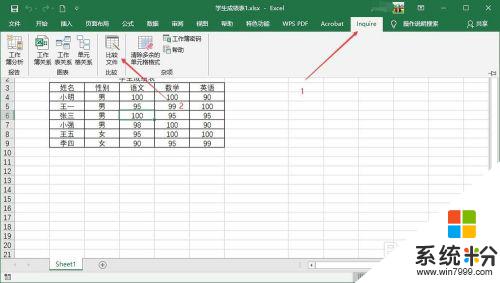
6.在“选择要比较的文件”对话框里选定2个需比较的文件,然后点击比较。
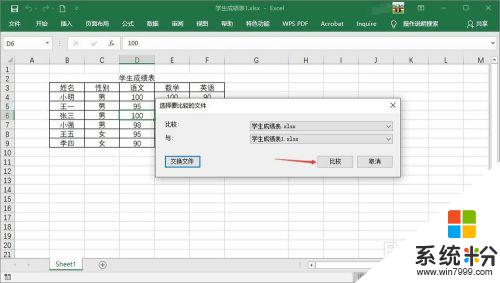
7.Excel的Inquire会使用Spreadsheet Compare工具完成两个Excel文件的比较,将不同的信息显示出来。如下图所示区域,使用绿色字体显示出差异项,在上面的两个表格中使用绿色背景显示不同的单元格。
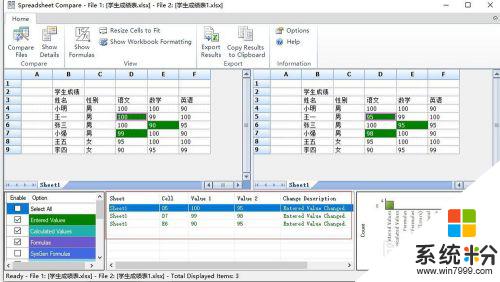
以上就是 Excel 对比两个文件的全部内容,如果您遇到了相同的问题,可参考本文中介绍的步骤来进行修复,希望这对大家有所帮助。